الإصلاح: Disney + Crashing على PS5 أو PS4
Miscellanea / / December 19, 2021
Disney + هي عبارة عن منصة OTT جديدة رائعة للأشخاص الذين يحبون أفلام Disney وبرامجها التلفزيونية في المقام الأول. بصرف النظر عن المحتوى الخاص بالعلامة التجارية ، فإن Disney + لديها أيضًا محتوى لأنواع مختلفة في كل من العروض الحية والمسلسلات التلفزيونية والأفلام. عندما يتعلق الأمر بالتوافق ، فإن Disney plus متاح لمجموعة متنوعة من الأجهزة ، بما في ذلك Android و iOS و Roku. امتد التوافق بشكل أكبر مع دعم وحدات التحكم مثل Fire Stick و Xbox و Playstation. بعد آخر تحديث للنظام على PS5 و PS4 ، بدأ العديد من الأشخاص في الإبلاغ عن أن تطبيق Disney + لم يعد يعمل على وحدة التحكم الخاصة بهم. جلب هذا التحديث بعض التحسينات على PS5 ، بما في ذلك القدرة على نقل ألعابك إلى محرك أقراص خارجي ودعم HDR بمعدل تحديث يبلغ 120 هرتز. لكنها أدخلت بعض الأخطاء أيضًا. لذلك في هذه المقالة ، سنشرح بعض الإصلاحات التي يمكنك تجربتها لإزالة تطبيق Disney + الذي يتعطل على وحدة التحكم PS4 و PS5.

محتويات الصفحة
-
الإصلاح: Disney + Crashing على PS5 أو PS4
- الطريقة الأولى: تعطيل HDR تمامًا
- الطريقة الثانية: التحقق من اتصال الإنترنت
- الطريقة الثالثة: قم بإلغاء تثبيت Disney + وإعادة التثبيت
- الطريقة الرابعة: تقليل جودة البث
- الطريقة الخامسة: قم بتحديث وحدة التحكم PS5 أو PS4
- استنتاج
الإصلاح: Disney + Crashing على PS5 أو PS4
عندما يتعلق الأمر بتطبيق Disney + ، فهو جديد ، لذا فإن مثل هذه الأخطاء الطفيفة ممكنة ومتوقعة. بينما يحاول المطورون جاهدين دفع إصدارات مستقرة لجميع الأنظمة الأساسية ، قد تستغرق العملية بعض الوقت. وفي الوقت نفسه ، يأتي تحديث جديد لـ Disney + ، يمكنك تجربة طرق استكشاف الأخطاء وإصلاحها الأساسية مثل إعادة تشغيل وحدة تحكم Playstation الخاصة بك وإعادة تشغيل أجهزة التوجيه Wifi الخاصة بك. إذا لم تنجح هذه الطرق ، في ما يلي بعض الطرق الأكثر تفصيلاً التي يمكنك من خلالها حل المشكلة.
الطريقة الأولى: تعطيل HDR تمامًا
نظرًا لأن Sony أضافت دعمًا لمحتوى HDR بمعدل تحديث يبلغ 120 هرتز ، فقد يكون هذا هو سبب تعطل Disney +. بالنسبة للعديد من الأشخاص ، كان هذا الإصلاح بمثابة السحر. أخيرًا ، تمكنوا من مشاهدة برامجهم المفضلة مرة أخرى. فلنحاول تعطيل HDR.
- افتح الإعدادات على جهاز PS5 الخاص بك.

- انتقل إلى الشاشة والفيديو.

- ضمن إخراج الفيديو ، يجب أن تكون قادرًا على العثور على HDR.
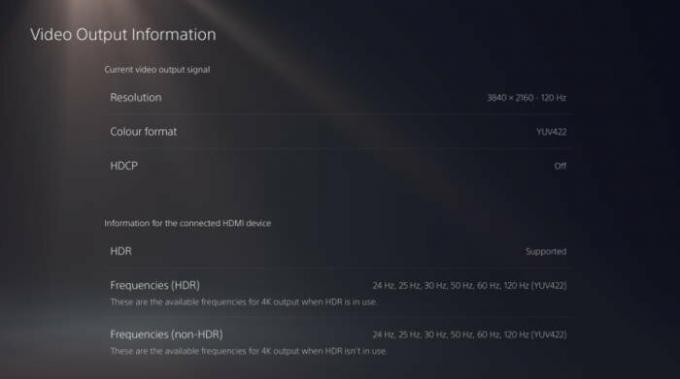
- اضبطه على Off.
قم الآن بتشغيل تطبيق Disney + الخاص بك ، فلا يجب أن تواجه أية مشكلات به الآن.
الطريقة الثانية: التحقق من اتصال الإنترنت
إذا لم يتم فتح تطبيق Disney + الخاص بك وكان عالقًا في شاشة التحميل ، فقد تكون هناك بعض المشكلات في اتصالك بالإنترنت.
- تحقق من اتصال الإنترنت بجهاز مختلف. على سبيل المثال ، إذا كان لديك جهاز توجيه wifi ، فحاول الاتصال بهاتفك المحمول.
- إذا نجح ذلك ، فافصل PS5 أو PS4 عن الشبكة وأعد توصيلها.
- أولاً ، افتح الإعدادات وانتقل إلى الشبكة.
- ضمن الإعدادات داخل قسم الشبكة ، انتقل إلى إعداد اتصال بالإنترنت.
- ستتمكن الآن من رؤية جميع الشبكات المتاحة بالإضافة إلى الشبكات المتصلة حاليًا.
- قم بتمييز الجهاز المتصل واضغط على الزر X.
- حدد قطع الاتصال ثم قم بإزالة الشبكة.
ثم من كل مكان ، حاول الاتصال بنفس الشبكة مرة أخرى وتحقق مما إذا كانت المشكلة قد تم حلها أم لا.
الطريقة الثالثة: قم بإلغاء تثبيت Disney + وإعادة التثبيت
إذا كان التطبيق لا يزال يتعطل حتى بعد تجربة كلتا الخطوتين ، فيمكننا محاولة إلغاء تثبيت تطبيق Disney + وإعادة تثبيته.
ملحوظة: إذا كان هناك تحديث متاح لتطبيق Disney + الخاص بك من Playstation Store ، فيمكنك محاولة تطبيق هذا التحديث قبل محاولة إلغاء تثبيت التطبيق وإعادة تثبيته.
- قم بتمييز تطبيق Disney + على PlayStation.
- اضغط على زر المثلث وحدد حذف.

- الآن ، أعد تشغيل وحدة التحكم PS5 الخاصة بك.
- أخيرًا ، توجه إلى PlayStation Store وقم بتنزيل تطبيق Disney +
- سجل مرة أخرى مع حسابك.
الآن ، تحقق مما إذا كان التطبيق يعمل دون تعطل.
الطريقة الرابعة: تقليل جودة البث
إذا تعطل تطبيق Disney الخاص بك فقط عند تشغيل أي مقاطع فيديو ، فإن خفض جودة البث يمكن أن يساعدك في التخلص من مشكلة التعطل هذه.
الإعلانات
- افتح تطبيق Disney plus.
- قم بالوصول إلى القائمة الجانبية وانتقل إلى الإعدادات.
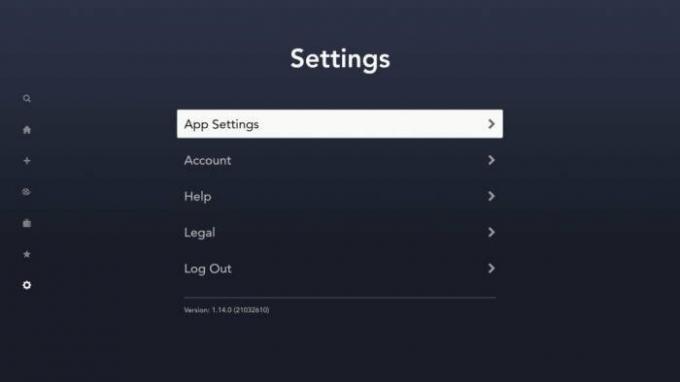
- ضمن إعدادات التطبيق ، انتقل إلى استخدام البيانات.
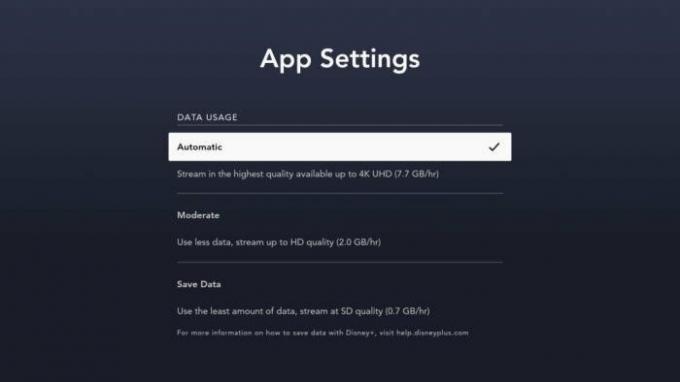
- حدد توفير البيانات أو تلقائي لتقليل استخدام البيانات وبالتالي تقليل جودة البث.
بمجرد تقليل الإعدادات ، أغلق التطبيق وأعد فتحه مرة أخرى. تحقق مما إذا كان قد تم حل مشكلة التعطل.
الطريقة الخامسة: قم بتحديث وحدة التحكم PS5 أو PS4
تم الإبلاغ عن هذه المشكلة منذ فترة ، مما قد يعني أن SONY أو Disney + ربما دفعت بتحديث لحل هذه المشكلة بحلول الوقت الذي تقرأ فيه هذه المقالة. لذلك ، يمكنك التحقق من وجود تحديثات على وحدة التحكم PS5 أو PS4.
- افتح مركز التحكم على وحدة التحكم PS5 أو PS4.
- انتقل إلى التحميلات والتنزيلات.
- تحقق من تحديثات النظام وانقر فوق حاول مرة أخرى.
- انتظر حتى يكتمل تحديث النظام ويطبق تحديث النظام.
بعد تحديث النظام ، حاول أيضًا تحديث تطبيق Disney plus ثم تحقق من حل مشكلة التعطل.
الإعلانات
استنتاج
كانت هذه بعض الحلول لإصلاح تعطل تطبيق Disney + على PS4 أو PS5. كما ترى ، هذه بعض الحلول السهلة التي يمكنك تجربتها بنفسك. ولكن إذا كنت لا تزال تواجه مشكلات ، فيمكنك محاولة الاتصال بدعم Disney +. اعتبارًا من الأخبار الأخيرة ، سمعنا أن SONY قد تعمل على تحديث لتمكين التطبيق من العمل على PS5 مرة أخرى ، حيث تسبب التحديث الأخير في حدوث هذه المشكلة في المقام الأول. ولكن حتى ذلك الحين ، يمكنك الانتظار والتحقق مما إذا كانت هناك أي تحديثات متاحة للتطبيق.
مقالات ذات صلة:
- الإصلاح: Paramount Plus لا يعمل / يتعطل على PS4 أو PS5
- كيفية تغيير اللغة على Disney Plus
- الحل البديل لـ Disney Plus غير مثبت على Xbox Series
- الإصلاح: صوت Disney + لا يعمل أو متقطع أو مشكلة منخفضة
- PS5: كيفية الإصلاح لا يمكن بدء خطأ التطبيق

![تنزيل Resurrection Remix على Cubot P20 على أساس 9.0 Pie [RR 7.0]](/f/4fd93ad68108c37af58fb3c0b57f23ec.jpg?width=288&height=384)
![قائمة بأفضل ROM مخصص لـ Xiaomi Mi A1 [محدث]](/f/c3820341a6424ce96a46d6c088ea8da4.jpg?width=288&height=384)
